Faça uma verificação gratuita e verifique se o seu computador está infectado.
REMOVER AGORAPara usar a versão completa do produto, precisa de comprar uma licença para Combo Cleaner. 7 dias limitados para teste grátis disponível. O Combo Cleaner pertence e é operado por RCS LT, a empresa-mãe de PCRisk.
Como remover MediaDownloader do Mac?
O que é MediaDownloader?
MediaDownloader é uma aplicação nociva que supostamente permite aos utilizadores descarregar ficheiros de mídia e converter os seus formatos. Essas alegações geralmente induzem os utilizadores a acreditar que o MediaDownloader é uma aplicação legítima. Esteja ciente, no entanto, que MediaDownloader é distribuído usando o método "agregação" e, portanto, muitas vezes infiltra-se nos sistemas sem o consentimento dos utilizadores. Além disso, esta app oferece anúncios on-line intrusivos e regista continuamente os dados relacionados à atividade de navegação na Internet. Por esses motivos, o MediaDownloader é classificado como um programa potencialmente indesejado (PPI) e adware.
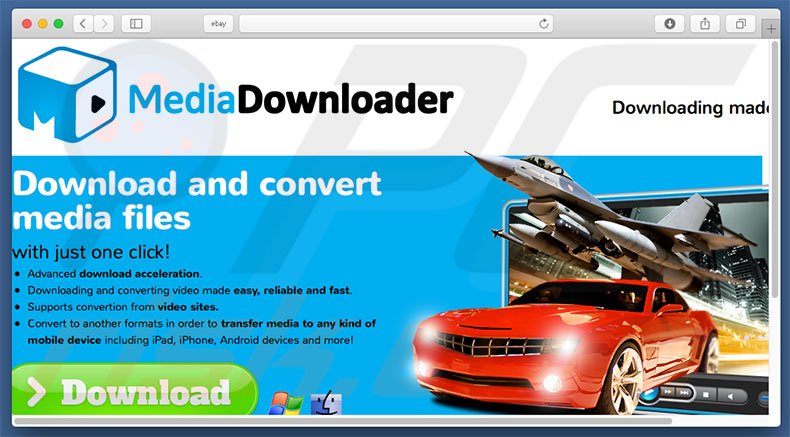
Após a infiltração, o MediaDownloader emprega uma "camada virtual" para gerar anúncios pop-up, cupões, banner e outros anúncios similares. A camada virtual é uma ferramenta que permite a colocação de conteúdo gráfico de terceiros em qualquer site. Por isso, os anúncios exibidos por MediaDownloader ocultam o conteúdo do site, diminuindo assim significativamente a experiência de navegação. Além disso, podem redirecionar para sites maliciosos e até mesmo cliques acidentais podem resultar em adware de alto risco ou infecções por malware. Além disso, o MediaDownloader regista continuamente endereços IP, sites visitados, páginas visualizadas, consultas inseridas nos mecanismos de pesquisa e outras informações semelhantes. Esses dados recolhidos podem conter detalhes pessoais que os desenvolvedores partilham com terceiros (que geram rendimento e usam indevidamente informações privadas). Portanto, a presença de apps de rastreio de informações instaladas tais como a app pode conduzir a problemas de privacidade graves ou até mesmo o roubo de identidade. É altamente recomendável remover o MediaDownloader do seu computador imediatamente.
O MediaDownloader partilha muitas semelhanças com outras aplicações do tipo adware, como WishApp, MyShopBot, e PowerSearchOnline. Note que todos oferecem recursos diferentes, no entanto, têm um comportamento idêntico. Adware é projetado apenas para gerar rendimento para os desenvolvedores e utilizadores regulares não recebem nenhum valor significativo. Os PPIs, como o MediaDownloader, apenas geram anúncios on-line intrusivos (através do modelo de publicidade "Pay Per Click") e recolhem vários dados (que depois são partilhados com terceiros para gerar rendimento).
Como é que MediaDownloader foi instalado no meu computador?
MediaDownloader has an official download website, however, developers also distribute this PUP using a deceptive software marketing method called "bundling" - stealth installation of potentially unwanted programs with regular software. Research shows that many users rush the download/installation processes and skip most steps. Therefore, all bundled programs are hidden within the "Custom/Advanced" settings. By skipping this section, users expose their systems to risk of various infections.
Como evitar a instalação de aplicações potencialmente indesejadas?
Esta situação pode ser evitada tomando dois passos simples. Os PPIs são distribuídos usando o método agregação e, consequentemente, nunca apressam os processos do descarregamento ou da instalação. Analise cuidadosamente cada passo de descarregamento/instalação usando as configurações de "Personalizadas" ou "Avançadas". Em segundo lugar, rejeite todas as ofertas para descarregar/instalar as aplicações adicionais e exclua os já incluídos.
Instalador da aplicação fraudulenta a promover o adware MediaDownloader:
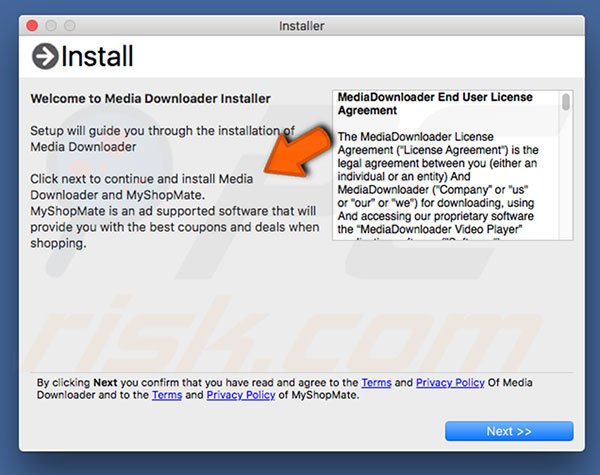
Screenshot da aplicação de MediaDownloader (videoDownloader):
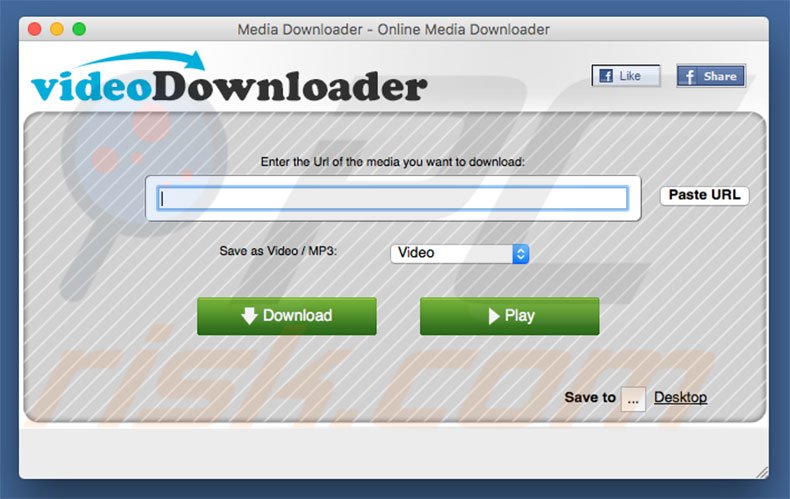
Variante atualizada da aplicação potencial não desejada de MediaDownloader para o Mac:
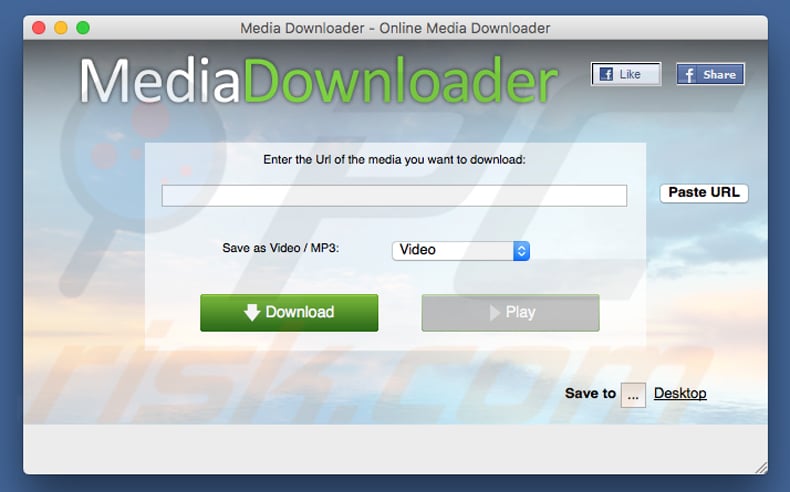
Remoção automática instantânea do malware:
A remoção manual de ameaças pode ser um processo moroso e complicado que requer conhecimentos informáticos avançados. O Combo Cleaner é uma ferramenta profissional de remoção automática do malware que é recomendada para se livrar do malware. Descarregue-a clicando no botão abaixo:
DESCARREGAR Combo CleanerAo descarregar qualquer software listado no nosso website, concorda com a nossa Política de Privacidade e Termos de Uso. Para usar a versão completa do produto, precisa de comprar uma licença para Combo Cleaner. 7 dias limitados para teste grátis disponível. O Combo Cleaner pertence e é operado por RCS LT, a empresa-mãe de PCRisk.
Menu rápido:
- O que é MediaDownloader?
- PASSO 1. Remova os ficheiros e pastas relacionados ao MediaDownloader do OSX.
- PASSO 2. Remova os anúncios MediaDownloader do Safari.
- PASSO 3. Remova o adware MediaDownloader do Google Chrome.
- PASSO 4. Remova os anúncios MediaDownloader do Mozilla Firefox.
O vídeo demonstra como remover MediaDownloader usando Combo Cleaner:
Remoção do adware MediaDownloader:
Remoção de aplicações potencialmente indesejadas relacionadas ao MediaDownloader da sua pasta "Aplicações":

Clique no ícone Finder. Na janela do Finder, selecione "Aplicações". Na pasta aplicações, procure "MPlayerX", "NicePlayer" ou outras aplicações suspeitas e arraste-as para a Reciclagem. Após remover as aplicações potencialmente indesejadas que causam anúncios online, verifique o seu Mac por qualquer componente indesejado.
DESCARREGAR removedor de infeções por malware
Combo Cleaner faz uma verificação se o seu computador estiver infetado. Para usar a versão completa do produto, precisa de comprar uma licença para Combo Cleaner. 7 dias limitados para teste grátis disponível. O Combo Cleaner pertence e é operado por RCS LT, a empresa-mãe de PCRisk.
Remova os ficheiros e pastas relacionados a adware videodownloader:

Clique no ícone do Finder, no menu de barras. Escolha Ir, e clique em Ir para Pasta...
 Verifique por ficheiros gerados por adware na pasta /Library/LaunchAgents:
Verifique por ficheiros gerados por adware na pasta /Library/LaunchAgents:

Na pasta Ir para...barra, tipo: /Library/LaunchAgents
 Na pasta "LaunchAgents", procure por ficheiros adicionados recentemente suspeitos e mova-os para a Reciclagem. Exemplos de ficheiros gerados pelo adware - “installmac.AppRemoval.plist”, “myppes.download.plist”, “mykotlerino.ltvbit.plist”, “kuklorest.update.plist”, etc. Comumente o adware instala vários ficheiros no mesmo string.
Na pasta "LaunchAgents", procure por ficheiros adicionados recentemente suspeitos e mova-os para a Reciclagem. Exemplos de ficheiros gerados pelo adware - “installmac.AppRemoval.plist”, “myppes.download.plist”, “mykotlerino.ltvbit.plist”, “kuklorest.update.plist”, etc. Comumente o adware instala vários ficheiros no mesmo string.
 Verifique para adware gerado por ficheiros na pasta /Library/Application Support:
Verifique para adware gerado por ficheiros na pasta /Library/Application Support:

Na pasta Ir para...barra, tipo: /Library/Application Support
 Na pasta "Application Support", procure qualquer pasta suspeita recém-adicionada. Por exemplo, "MPlayerX" ou tese "NicePlayer" e mova as pastas para a Reciclagem.
Na pasta "Application Support", procure qualquer pasta suspeita recém-adicionada. Por exemplo, "MPlayerX" ou tese "NicePlayer" e mova as pastas para a Reciclagem.
 Verifique por ficheiros gerados por adware na pasta ~/Library/LaunchAgents:
Verifique por ficheiros gerados por adware na pasta ~/Library/LaunchAgents:

Na barra Ir para Pasta, escreva: ~/Library/LaunchAgents

Na pasta "LaunchAgents", procure por ficheiros adicionados recentemente suspeitos e mova-os para a Reciclagem. Exemplos de ficheiros gerados pelo adware - “installmac.AppRemoval.plist”, “myppes.download.plist”, “mykotlerino.ltvbit.plist”, “kuklorest.update.plist”, etc. Comumente o adware instala vários ficheiros no mesmo string.
 Verifique por ficheiros gerados por adware na pasta /Library/LaunchDaemons:
Verifique por ficheiros gerados por adware na pasta /Library/LaunchDaemons:
 Na pasta Ir para...barra, tipo: /Library/LaunchDaemons
Na pasta Ir para...barra, tipo: /Library/LaunchDaemons

Na pasta "LaunchDaemons", procure qualquer ficheiro suspeito recém-adicionado. Por exemplo “com.aoudad.net-preferences.plist”, “com.myppes.net-preferences.plist”, "com.kuklorest.net-preferences.plist”, “com.avickUpd.plist”, etc., e mova-os para a Reciclagem.
 Verifique o seu Mac com o Combo Cleaner:
Verifique o seu Mac com o Combo Cleaner:
Se seguiu todas as etapas na ordem correta, o Mac deve estar livre de infecções. Para ter certeza de que seu sistema não está infectado, execute uma verificação com o Combo Cleaner Antivirus. Descarregue-o AQUI. Depois de descarregar o ficheiro, clique duas vezes no instalador combocleaner.dmg, na janela aberta, arraste e solte o ícone Combo Cleaner no topo do ícone Applications. Agora abra a sua barra de lançamento e clique no ícone Combo Cleaner. Aguarde até que o Combo Cleaner atualize seu banco de dados de definições de vírus e clique no botão "Start Combo Scan".

O Combo Cleaner irá analisar o seu Mac em pesquisa de infecções por malware. Se a verificação antivírus exibir "nenhuma ameaça encontrada", isso significa que pode continuar com o guia de remoção, caso contrário, é recomendável remover todas as infecções encontradas antes de continuar.

Depois de remover os ficheiros e pastas gerados pelo adware, continue a remover extensões fraudulentas dos seus navegadores de Internet.
Remoção do adware videodownloader dos navegadores de Internet:
 Remova extensões fraudulentas do Safari:
Remova extensões fraudulentas do Safari:
Remova adware videodownloader as extensões relacionada ao Safari:

Abra o navegador Safari, a partir do menu de barra, selecione "Safari" e clique em "Preferências ...".

Na janela de preferências, selecione "Extensões" e procure por qualquer extensão suspeita recém-instalada. Quando localizada clique no botão "Desinstalar" ao lado dela/delas. Note que pode desinstalar seguramente todas as extensões do seu navegador Safari - não são cruciais para o funcionamento normal do navegador.
- Se continuar a ter problemas com redirecionamentos de navegador e anúncios indesejados - Restaure o Safari.
 Remova os plugins fraudulentos do Mozilla Firefox:
Remova os plugins fraudulentos do Mozilla Firefox:
Remova adware videodownloader add-ons relacionados ao Mozilla Firefox:

Abra o navegador Mozilla Firefox. No canto superior direito do ecrã, clique no botão "Abrir Menu" (três linhas horizontais). No menu aberto, escolha "Add-ons".

Escolha o separador "Extensões" e procure os complementos suspeitos recém-instalados. Quando localizado clique no botão "Desinstalar" ao lado dele/deles. Note que pode desinstalar seguramente todas as extensões do seu navegador Mozilla Firefox - não são cruciais para o funcionamento normal do navegador.
Se continuar a ter problemas com redirecionamentos de navegador e anúncios indesejados - Restaure o Mozilla Firefox.
 Remova as extensões fraudulentas do Google Chrome:
Remova as extensões fraudulentas do Google Chrome:
Remova adware videodownloader add-ons relacionados ao Google Chrome:

Abra o Google Chrome e clique no botão "menu Chrome" (três linhas horizontais), localizado no canto superior direito da janela do navegador. A partir do menu flutuante, escolha "Mais Ferramentas" e selecione "Extensões".

Escolha a janela "Extensões" e procure os add-ons suspeitos recém-instalados. Quando localizado clique no botão "Reciclagem" ao lado dele/deles. Note que pode desinstalar seguramente todas as extensões do seu navegador Google Chrome - não são cruciais para o funcionamento normal do navegador.
Se continuar a ter problemas com redirecionamentos de navegador e anúncios indesejados - Restaure o Google Chrome.
Partilhar:

Tomas Meskauskas
Pesquisador especialista em segurança, analista profissional de malware
Sou um apaixonado por segurança e tecnologia de computadores. Tenho experiência de mais de 10 anos a trabalhar em diversas empresas relacionadas à resolução de problemas técnicas e segurança na Internet. Tenho trabalhado como autor e editor para PCrisk desde 2010. Siga-me no Twitter e no LinkedIn para manter-se informado sobre as mais recentes ameaças à segurança on-line.
O portal de segurança PCrisk é fornecido pela empresa RCS LT.
Pesquisadores de segurança uniram forças para ajudar a educar os utilizadores de computadores sobre as mais recentes ameaças à segurança online. Mais informações sobre a empresa RCS LT.
Os nossos guias de remoção de malware são gratuitos. Contudo, se quiser continuar a ajudar-nos, pode-nos enviar uma ajuda, sob a forma de doação.
DoarO portal de segurança PCrisk é fornecido pela empresa RCS LT.
Pesquisadores de segurança uniram forças para ajudar a educar os utilizadores de computadores sobre as mais recentes ameaças à segurança online. Mais informações sobre a empresa RCS LT.
Os nossos guias de remoção de malware são gratuitos. Contudo, se quiser continuar a ajudar-nos, pode-nos enviar uma ajuda, sob a forma de doação.
Doar
▼ Mostrar comentários